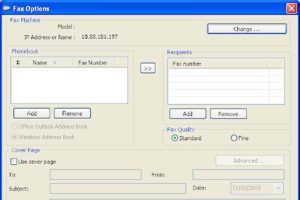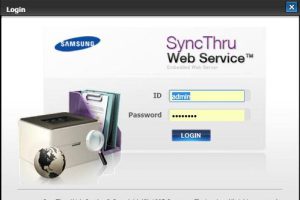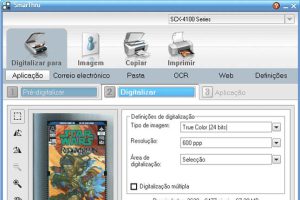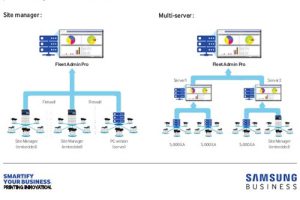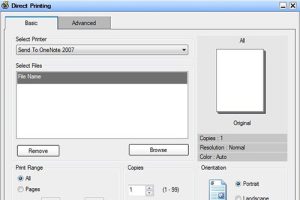Samsung Easy Document Creator
Samsung Easy Document Creator est une application logicielle qui permet aux utilisateurs de numériser, compiler et enregistrer des documents dans différents formats (y compris .epub). Ces documents peuvent ensuite être partagés via les réseaux sociaux ou par fax. Si vous êtes un étudiant qui gère des recherches dans une bibliothèque ou un parent partageant à la maison des images numérisées de la fête d’anniversaire de l’année dernière, Easy Document Creator vous offre les outils dont vous avez besoin.
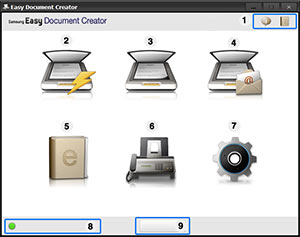
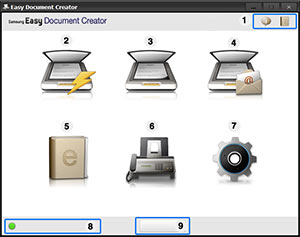
asy Document Creator est conçu pour numériser et enregistrer facilement des JPG, PDF, des livres électroniques et d’autres formats ou pour les télécharger sur SNS. Il dispose d’une gamme de fonctionnalités faciles à utiliser qui augmentent la productivité et la créativité de l’entreprise. Cette application est uniquement disponible pour les utilisateurs Windows et Mac OS et est installée automatiquement lorsque le logiciel de l’imprimante est installé.
Samsung Easy Document Creator propose aux utilisateurs cinq façons simples de numériser du contenu, puis de le partager de différentes manières.
Les fonctions et explications suivantes
1. Quick Scan peut numériser automatiquement tout ce qui se trouve sur le plateau/ADF et le faire glisser dans le logiciel. L’utilisateur peut apporter quelques modifications mineures puis les enregistrer dans un dossier. Si l’utilisateur souhaite modifier la configuration, il peut le faire en sélectionnant les options de configuration.
2 . L’option logicielle de numérisation offre plus d’options avec le choix de la numérisation d’images, de documents, de conversion de texte et de numérisation de livres. Dans chaque option, vous pouvez sélectionner un type d’image spécifique, une résolution, une taille de document, une source de document, plusieurs pages, un recadrage automatique, une détection de page vierge, etc.
3. L’option SNS Upload permet aux utilisateurs d’envoyer des numérisations directement vers les réseaux sociaux tels que Facebook, Flickr, Picasa, Google et Twitter.
4. La conversion de livres électroniques est idéale pour les entreprises qui utilisent du texte. Scannez la zone de texte et le logiciel la convertira automatiquement dans un format de fichier pouvant être utilisé sur la liseuse. Après avoir eu affaire à des professeurs qui insistaient pour utiliser des textes peu clairs, j’ai immédiatement reconnu la valeur de ce logiciel. Cela peut également être utile pour d’autres emplois où vous devez simplement envoyer de grandes quantités de textes aux employés.
5. La dernière option est l’option Envoyer un fax pour envoyer des documents et des images stockés sur un ordinateur (cela peut également être réalisé à l’aide du bouton Fax dans Easy Printer Manager). PCFax est assez simple : ajoutez le fichier que vous souhaitez envoyer, puis saisissez les détails : destinataire et numéro de fax, et éventuellement une page de garde. Vous pouvez prévisualiser avant l’envoi.
Comment démarrer la numérisation avec Easy Document Creator?
Pour lancer la numérisation avec Samsung Easy Document Creator, procédez comme suit :
1. Placez un seul document face vers le bas sur la vitre du scanner, puis fermez le chargeur de documents ou chargez les documents face vers le bas en haut du chargeur de documents.
2. Dans le menu Démarrer, sélectionnez Programmes ou Tous les programmes.
∼ Pour Mac : ouvrez le dossier Applications > Dossier Samsung > Samsung Easy Document Creator.
∼ Pour Windows 8 : dans la barre des icônes, sélectionnez Rechercher > dossier Applications > dossier Samsung > Samsung Easy Document Creator.
3. Cliquez sur Imprimantes Samsung, puis lancez Samsung Easy Document Creator.
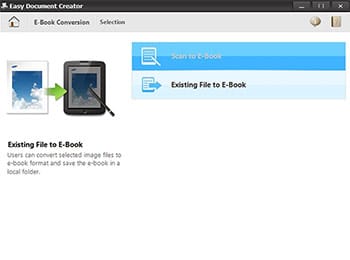
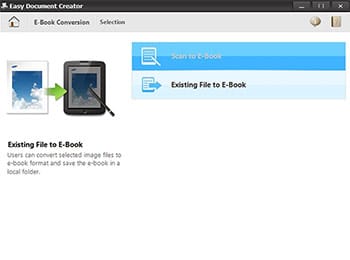
4. Sur l’écran d’accueil, cliquez sur Numériser.
5. Sélectionnez le type de numérisation ou les favoris, puis cliquez sur Démarrer.
6. Apportez des ajustements à l’image si nécessaire : Paramètres de numérisation > Plus d’options.
7. Cliquez sur Numériser pour numériser une image finale ou cliquez sur Pré-numériser pour obtenir une autre image d’aperçu.
8. Sélectionnez : Enregistrer vers un emplacement, Envoyer vers un e-mail ou Envoyer vers SNS.
9. Cliquez sur Enregistrer (pour enregistrer l’image numérisée), Envoyer (pour envoyer l’image numérisée par e-mail) ou Partager (pour télécharger l’image numérisée).
10. Cliquez sur OK.
Numériser vers un site de réseau social
1. Placez un seul document face vers le bas sur la vitre du scanner ou placez les documents face vers le haut dans le chargeur de documents (voir Chargement des originaux) .
2. Sur l’écran d’accueil, cliquez sur Téléchargement SNS.
3. Cliquez sur Numériser vers SNS > Démarrer.
4. Cliquez sur Numériser.
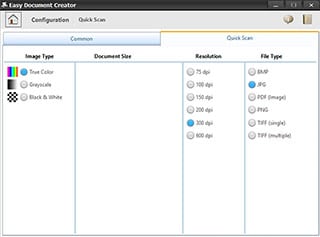
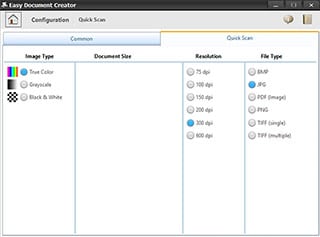
Télécharger le fichier existant
1. Sur l’écran d’accueil, cliquez sur Téléchargement SNS.
2. Cliquez sur Ajouter un fichier existant à SNS > Démarrer.
3. Sélectionnez la page et cliquez sur Ajouter une image pour rechercher le fichier à télécharger.
4. Sélectionnez un site de réseau social pour envoyer l’image et cliquez sur Suivant.
5. Suivez les instructions sur chaque site de réseautage social.